使用CorelDRAW为对象添加节点,将增加线段的数量,从而增加了对象形状的控制量。那么,当曲线对象包含许多节点时,对它们进行编辑并输出到诸如刻字机、绘图仪和旋转雕刻机之类的设备将非常困难。这时您可以借助属性栏按钮自动减少曲线对象中的节点数。减少节点数时,将移除重叠的节点并可以平滑曲线对象。该功能对于减少从其他应用程序中导入的对象中的节点数特别有用。
一般可以通过三种方法来减少曲线对象中的节点数来平滑对象。以下是小案例的分析:
删除节点
1. 双击运行CorelDRAW X8,Ctrl+O打开任意绘图文档(如果是字符或图形,请转为曲线)。
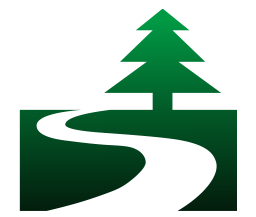
2. 选择工具箱中的“形状工具”,单击打开在文档的曲线对象,然后执行以下操作。
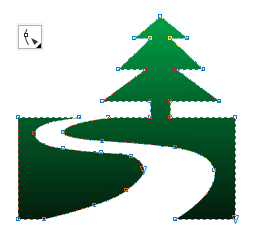
▪ 要减少整个对象中的节点数,请单击属性栏上的“选择所有节点” 按钮。
按钮。
▪ 要减少曲线对象的一部分中的节点数,请框选要更改的部分(按住Ctrl是加选,在选中的状态下再次按下Ctrl键是减掉)。
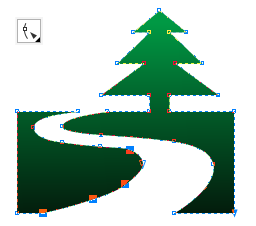
3. 按下Delete键删除所选节点,或者鼠标右键选择“删除”选项,通过删除或减少节点数来平滑曲线对象,得到效果如图所示。
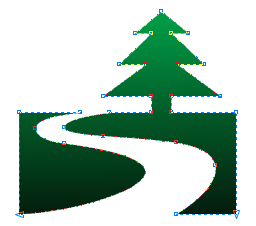
减少节点
除此之外,还可以单击属性栏上的“减少节点”,使重叠和冗余的节点自动移除。
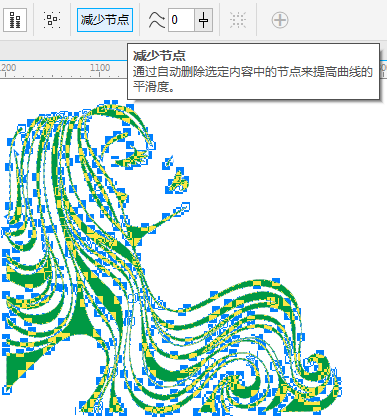
平滑曲线
或者移动曲线平滑度滑块,控制要移除的节点数。移除许多节点会重新对曲线对象造形(平滑值一般在25~40就可以了)因为值太大曲线就会变形失真了。

以上就是CDR X8移除曲线对象中重复或冗余节点的三种方法介绍,操作很简单,大家学会了吗?希望能对大家有所帮助!
相关阅读:
CDR X8任意两个节点之间怎么连接呢?
CDR X8中如何减少节点?cdr减少节点的两种方法
在CDR X8中如何为曲线添加节点?
新闻热点
疑难解答